随着路由器的越来越普及,设置方法也是非常的简单化。但是对与我们普通用户来说按照说明书上的设置方法可能会路由器的管理地址192.168.1.1或者是192.168.0.1(具体看路由器背面)进不去,下面我们以图解教程讲述 192.168.1.1 管理地址打不开的解决方法:
首先是检查线路是否连接正确。宽带的输出线连接路由器的WAN口(一般家用路由器就1个口),电脑的网卡连接路由器的LAN口(一般有4个接口)(如图1)所示:
二、连接好以后检查电脑的网卡IP地址设置
桌面右键点击网上邻居——在右键点击网络连接里的本地连接——状态(如图2)

在本地连接状态里可以查看到通过DHCP指派获取到了IP地址(如图3)默认网关就是我们的路由器地址。

如果查看到的是手动配置(如图4)请确保设置的IP地址为192.168.1.X(X为2-254之间),网关为路由器地址即192.168.1.1

这里我们建议客户设置成DHCP自动获取,如果DHCP获取不到正确的IP地址再设置成手动配置的IP地址,具体设置方法参考: tenda无线 路由器设置
相关:路由器设置
三、测试与路由器是否连通
点击开始——运行——CMD(如图5)

在命令提示符窗口输入ping 192.168.1.1回车后出现(图6)所示,说明与路由器正常通信。
如果出现(图7)所以说明无法与路由器通信,须检查之前的网络配置是否正确。
四、与路由器正常通信后我们就可以打开IE浏览器输入192.168.1.1打开路由器设置界面了。
以上就是“WiFi之家网”为你整理教程,希望能帮到你


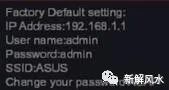
评论